黑白图像上色技巧
- 格式:pdf
- 大小:3.16 MB
- 文档页数:4

人像黑白照片修饰技巧黑白照片是一种经典的摄影表达方式,通过消除彩色,强调光影与形态,可以展现出独特的艺术美感。
在PhotoShop软件中,我们可以利用一些修饰技巧来使人像黑白照片更加出众。
本文将为您介绍几种常用的人像黑白照片修饰技巧。
1. 调整黑白色彩平衡在PhotoShop中,可以通过调整黑白色彩平衡来丰富黑白照片的层次感。
选择图像菜单下的"调整",然后选择“黑白”工具。
在弹出的面板中,可以根据照片的具体情况,通过拖动滑块来调整各个色相的明暗程度。
例如,可以增加红色的明亮度,强调肤色的细节,或者减少黄色的亮度,调整图像的整体色调。
2. 增加对比度通过增加黑白照片的对比度,可以使图像更加饱满和有力量感。
选择图像菜单下的“调整”,然后选择“曲线”。
在曲线调整面板中,可以通过调整直线的弯曲程度来改变图像的对比度。
将曲线上半部分向上弯曲,可以增加亮部的对比度,而将曲线下半部分向下弯曲,可以增加暗部的对比度。
3. 降噪处理在黑白照片中,噪点可能会影响图像整体的质感。
利用PhotoShop 软件中的降噪工具,可以有效地去除图像中的噪点。
选择滤镜菜单下的降噪,然后可以根据图像的具体情况,调整降噪程度、细节保留和光圈大小等参数,使图像更加清晰和平滑。
4. 修饰皮肤细节在黑白人像照片中,皮肤的质感往往是一个关注的焦点。
PhotoShop软件中的皮肤修饰工具可以帮助我们处理皮肤的细节。
首先,选择图像菜单下的“调整”,然后选择“选区范围”。
在弹出的对话框中,选择“色彩范围”,然后用魔术棒工具选择皮肤区域。
之后,再次选择图像菜单下的“调整”,选择“色阶”或“曲线”,来调整选中区域的亮度和对比度,以突出皮肤的细节。
5. 人像轮廓着色通过在黑白照片中添加一些人像轮廓的着色,可以使图像更加生动和有立体感。
选择图像菜单下的“调整”,然后选择“色彩平衡”。
在弹出的面板中,选择“阴影/中间调/高光”,然后调整各个色相的色彩和亮度,使人物轮廓更加突出。
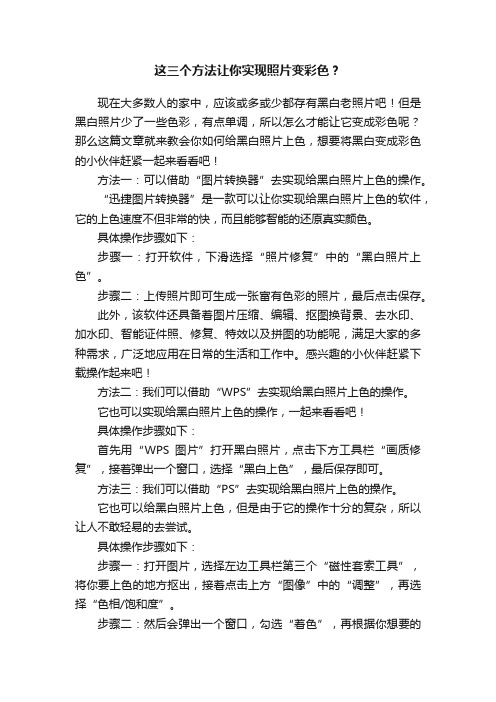
这三个方法让你实现照片变彩色?现在大多数人的家中,应该或多或少都存有黑白老照片吧!但是黑白照片少了一些色彩,有点单调,所以怎么才能让它变成彩色呢?那么这篇文章就来教会你如何给黑白照片上色,想要将黑白变成彩色的小伙伴赶紧一起来看看吧!方法一:可以借助“图片转换器”去实现给黑白照片上色的操作。
“迅捷图片转换器”是一款可以让你实现给黑白照片上色的软件,它的上色速度不但非常的快,而且能够智能的还原真实颜色。
具体操作步骤如下:步骤一:打开软件,下滑选择“照片修复”中的“黑白照片上色”。
步骤二:上传照片即可生成一张富有色彩的照片,最后点击保存。
此外,该软件还具备着图片压缩、编辑、抠图换背景、去水印、加水印、智能证件照、修复、特效以及拼图的功能呢,满足大家的多种需求,广泛地应用在日常的生活和工作中。
感兴趣的小伙伴赶紧下载操作起来吧!方法二:我们可以借助“WPS”去实现给黑白照片上色的操作。
它也可以实现给黑白照片上色的操作,一起来看看吧!具体操作步骤如下:首先用“WPS图片”打开黑白照片,点击下方工具栏“画质修复”,接着弹出一个窗口,选择“黑白上色”,最后保存即可。
方法三:我们可以借助“PS”去实现给黑白照片上色的操作。
它也可以给黑白照片上色,但是由于它的操作十分的复杂,所以让人不敢轻易的去尝试。
具体操作步骤如下:步骤一:打开图片,选择左边工具栏第三个“磁性套索工具”,将你要上色的地方抠出,接着点击上方“图像”中的“调整”,再选择“色相/饱和度”。
步骤二:然后会弹出一个窗口,勾选“着色”,再根据你想要的调整色相、饱和度以及明度,最后存储为JPG即可。
以上就是我教大家的如何给黑白照片上色的方法和具体操作步骤了,家里有黑白照片的小伙伴们不妨动手尝试一下吧,觉得好用的话,记得分享给身边的小伙伴哦!。

怎样给黑白照片上色?推荐这些黑白照片上色软件前段时间在家里翻出了一些以前的黑白照片。
听爷爷奶奶说,他们那一辈的照片基本只能在照相馆拍,而且当时要拍上一张照片是相当不容易的,不像现在科技发展得这么迅速,想什么时候拍就什么时候拍。
我看着这些黑白照片,心里生出一个想法,那就是如果给这些黑白照片上色,会是一种什么效果呢?今天我就来给大家介绍几种方法,教大家怎样给黑白照片上色。
感兴趣的小伙伴可以跟着文章学起来呀。
推荐方法一:我们可以使用图片转换器来给黑白照片上色【软件推荐】迅捷图片转换器是一个操作简单、功能丰富的图片处理工具,可以满足我们多种图片处理需求。
它可以同时上传多个文件相互转换,支持jpg、jpeg、png等百余种图片格式进行操作,而且还具备了抠图换背景、图片压缩、图片去/加水印、图片编辑等功能。
这个软件的趣玩图片工具可以对图片进行很多好玩的操作,很受到年轻人喜爱。
【具体操作步骤如下】第一步:打开电脑端软件,在左侧工具栏中找到【照片修复】工具里面的【黑白照片上色】功能,再选择【添加图片】,就可以上传需要上色的照片了。
第二步:等到图片上传成功后,软件会自动识别图片,根据图片的内容填充对应的颜色。
接着我们就可以点击【原图】和【效果预览】查看图片的变化,最后点击【立即保存】就可以啦。
另外,这款软件还有手机app,有些小伙伴可能不太习惯使用电脑,可以下载它的app呀,操作同样简单便捷,能够帮助我们随时随地地对黑白照片上色。
推荐方法二:我们可以使用ps给黑白照片上色【软件推荐】这款软件里面的图片处理功能很丰富,给黑白照片上色功能就是其中一个,不过它的操作有点复杂,很多新手小百都不敢轻易尝试。
【具体操作步骤如下】在软件里面打开图片,选择左侧工具栏第三个工具中的【次性套索工具】,框出你需求上色的区域,接着点击上方的【图像】功能,选择里面的【调整】键,再选择【色相/饱和度】,这时候就会跳出一个窗口,就可以根据自己的需求对色相、饱和度、明度进行调整,最后保存下来就可以啦。

黑白照片如何利用Adobe Photoshop软件增添色彩黑白照片作为经典的拍摄方式,给人们带来了无尽的想象空间。
然而,随着科技的进步,我们现在可以使用Adobe Photoshop软件来给黑白照片增添色彩,让照片焕发出别样的魅力。
今天,我将介绍一些方法,帮助你掌握使用Adobe Photoshop软件增添色彩的技巧。
首先,我们需要选择一张黑白照片作为编辑对象。
在打开照片后,我们可以使用工具栏中的“颜色平衡”选项来调整整体色调。
通过改变“高光”、“中间调”和“阴影”的颜色偏移值,我们可以给照片增添一些具体的色彩。
例如,如果想要给照片增加一些温暖的感觉,可以轻微增加“高光”和“中间调”中的黄色和红色偏移值。
除了整体的色彩平衡调整,我们还可以选择性地给照片的某些区域增添色彩。
这可以通过使用“选区”工具进行选择,然后对选区进行调整来实现。
例如,如果你想要突出照片中的某个特定区域,可以使用“选区”工具选择该区域,然后使用“调整色彩平衡”功能对其进行调整。
这样,照片的不同部分将呈现出不同的色调,突出了特定的区域。
此外,如果想要给照片增加一些特殊的色彩效果,可以尝试使用“渐变映射”功能。
渐变映射可以让照片呈现出一种渐变的色彩效果,使照片更具艺术感。
在使用渐变映射时,我们可以选择预设的渐变样式,也可以自定义渐变。
通过调整渐变的颜色和不透明度,我们可以获得不同的色彩效果。
除了这些基础的色彩调整功能,Adobe Photoshop软件还提供了很多其他的高级功能,可以帮助我们更加精细地增添色彩。
例如,我们可以使用“色相/饱和度”功能调整照片中的特定颜色的色相和饱和度,来达到我们想要的效果。
我们还可以使用“曲线”功能调整照片的亮度和对比度,进一步增强照片的色彩效果。
虽然Adobe Photoshop软件提供了丰富的色彩调整功能,但我们在使用时也需要注意保持照片的自然感和真实感。
毕竟,色彩是为了更好地表达照片的主题和情感,而不是为了刻意追求过于鲜艳或夸张的效果。

黑白照片如何变彩色?快把这些方法收好现在很多年轻人都喜欢使用一些黑白滤镜,来拍摄一些复古风黑白照片。
那你们知道吗,现在随着技术的发展,我们也可以对这些黑白照片进行上色。
小伙伴们会好奇黑白照片上色后的颜色会是什么样的吗?接下来就为大家介绍几种如何给黑白照片上色的方法,有需要为黑白照片上色的小伙伴,快点跟着文章往下看吧。
方法一:使用FacePic APP来给黑白照片上色【操作简易度】★★★★☆这是我经常会使用到的一款集图片编辑和特效功能为一身的软件。
它其中的“黑白照上色”功能,就可以为黑白照片进行填充上色,下面为大家介绍一下它的使用方法。
【上色方法】第一步:打开APP后,点击【工具箱】中的【黑白照上色】功能。
第二步:选择需要上色的黑白照片后,等待软件自动为照片填充颜色。
方法二:使用WPS来给黑白照片上色【操作简易度】★★★☆☆这款软件对于大部分小伙伴来说,应该都很熟悉吧。
我们常常会使用它来编辑修改文档,其实它为了方便我们编辑文档中的图片,也内置了一个图片编辑器,这其中也有黑白上色功能,可以进行照片上色。
【上色方法】在文档中插入黑白照片后,点击图片后,选择【画质修图】功能,就可以对照片进行【黑白上色】了。
方法三:使用改图鸭来给黑白照片上色【操作简易度】★★★☆☆这是一款可以帮助我们在线完成照片修复和图片编辑的软件,同样拥有黑白照上色功能,下面也来看看是怎么操作的吧。
【上色方法】打开软件后,点击【照片修复】中的【黑白照上色】,接着就可以点击【添加照片】,对照片进行识别并上色了。
看完这篇文章,大家都学会如何给黑白照片上色了吗?如果你们在上色的过程中,还有什么不懂的地方,欢迎随时向我提问。

黑白照片上色的方法和技巧前面看到一个讨论的挺火的贴子是关于黑白照片上色的,总体来看都存在一些小题。
但是关于这种上色的理论联盟也有不少,各种方法也是百花齐放,但是为什你们学到方法后,做出来的图还是不如人意呢?原图最终效果第一有省事的方法是好。
但是仍然需要细心。
所谓慢工出细活。
包括扣图也好。
上色也好。
都要细心。
第二,大家需要注意一点,上色不光是上一种色就完了。
比如皮肤,除了灰度层次以外。
色彩也是有层次的。
所以我的建议是。
大家在上完一色后,再用喷笔加工。
上它的明暗调。
第三,黑白上色的一个难点在于,你不知道这张照片原来的颜色。
包括衣服和四周的色彩。
这就需要你来进行色彩的设计,如何搭配,让整张照片看起来。
自然美观。
而不是用一些刺眼的颜色一填充就完了。
这需要个人的审美能力。
有些盟友给照上色的时候常给MM们上个大红嘴唇,非常之恶俗。
你上完色之后,自己看看,现实中要是这么打份起来。
正常吗?第四,在上色之前最好先把原始的黑白照片进行一下色阶调整,怎么调就看自己的感觉了。
这点非常重要。
比如这张照片,我觉得有些暗了,就算上出色来,也黑呼呼的,没有清新的感觉。
所以我加了一些亮度。
第三,黑白上色的一个难点在于,你不知道这张照片原来的颜色。
包括衣服和四周的色彩。
这就需要你来进行色彩的设计,如何搭配,让整张照片看起来。
自然美观。
而不是用一些刺眼的颜色一填充就完了。
这需要个人的审美能力。
有些盟友给照上色的时候常给MM们上个大红嘴唇,非常之恶俗。
你上完色之后,自己看看,现实中要是这么打份起来。
正常吗?第四,在上色之前最好先把原始的黑白照片进行一下色阶调整,怎么调就看自己的感觉了。
这点非常重要。
比如这张照片,我觉得有些暗了,就算上出色来,也黑呼呼的,没有清新的感觉。
所以我加了一些亮度。
如何给黑白照片上色?手把手教你上色
随着现在的科技不断发展,我们可以很轻松的拍出彩色的照片。
那你们知道吗?由于以前的技术限制,大部分老一辈的照片都是黑白色的,你们会不会很好奇这些老照片原来应该是什么颜色的呢?现在我们可以使用软件直接为黑白照片上色了,那你们知道如何给黑白照片上色吗?下面就将为大家分享几种不错的方法。
方法一:使用图片转换器来为黑白照片上色
迅捷图片转换器是一款多功能图片处理工具,它除了可以做到百余种图片格式的转换外,还能做到黑白照片上色、图片降噪、模糊人脸修复等多种照片修复操作。
【上色步骤】
步骤一:打开软件后,通过【照片修复】下的【黑白照片上色】功能【添加图片】。
步骤二:等待软件自动为图片上色处理完成后,就可以点击【立即保存】,将上色完的照片保存下来了。
如果想要在手机上为黑白照片上色的小伙伴,可以试试这款软件的APP,同样可以做到多种图片修复的操作。
方法二:使用改图鸭来为黑白照片上色
这是一款可以在网页上编辑处理图片的工具,同样可以做到黑白照片上色修复的操作。
【上色步骤】
打开网页后,点击【照片修复】下的【黑白照片上色】,接着就可以添加需要上色的黑白照片了。
大家看完这篇文章,都学会如何给黑白照片上色了吗?如果你们在上色的过程上还有什么不懂的地方,欢迎随时向我提问。
PHOTOSHOP黑白照片上色的几种方法在Photoshop中,有几种方法可以为黑白照片添加色彩。
下面将介绍其中的几种方法,并详细说明它们的步骤和实用性。
方法一:使用调整层一种最简单的方法是使用调整层来为黑白照片添加色彩。
首先,在图层面板中点击“新建调整图层”按钮,选择“色相/饱和度”选项。
调整色相/饱和度图层的饱和度滑块,将其值调整到适合的水平。
然后,使用遮罩工具将色彩应用到您选择的区域上。
方法二:使用渐变工具方法三:使用颜色平衡颜色平衡工具也是一种常用的上色方法。
通过点击菜单栏的“图像”选项,找到“调整”和“颜色平衡”选项。
在调整颜色平衡窗口中,可以通过调整滑块来改变图像的色彩。
通常情况下,增加红色和黄色色调,减少蓝色和绿色色调可以提供更自然的效果。
方法四:使用色相/饱和度色相/饱和度工具也可以用来给黑白照片上色。
在菜单栏中点击“图像”,然后选择“调整”和“色相/饱和度”。
在色相/饱和度调整窗口中,可以通过调整滑块来增加或减少颜色的饱和度。
此外,还可以使用“彩度”滑块来增加或减少整体图像的饱和度。
方法五:使用曲线调整曲线调整工具是一种更高级的上色方法。
通过点击菜单栏中的“图像”选项,找到“调整”和“曲线调整”选项。
在曲线调整窗口中,可以直接调整RGB曲线来改变图像的色彩。
通过在曲线上添加和调整控制点,可以增加或减少不同颜色通道的饱和度。
总结:这些方法中,使用调整层、渐变工具、颜色平衡、色相/饱和度以及曲线调整都是为黑白照片上色的有效方法。
具体选择哪种方法取决于个人的审美和照片的需求。
无论选择哪种方法,都需要对Photoshop的工具和调整项有一定的了解和熟练度。
通过不断的实践和尝试,您将能够找到最适合您的方式来为黑白照片添加色彩。
神奇的修技巧将黑白照片局部变为彩色的方法在数字摄影的时代,我们可以轻松地捕捉到绚丽多彩的瞬间。
然而,时光流转,回忆稍纵即逝,有时我们也会怀念过去的黑白照片所带来的特殊氛围。
但有时,我们又想要一点点颜色来烘托照片的气氛,增添生动感。
这里向大家分享一个神奇的修技巧,能够将黑白照片的局部变成彩色,为照片增添惊艳的细节。
1. 准备工作首先,我们需要准备一张黑白照片和一款专业的图像处理软件,如Adobe Photoshop。
确保你能流畅地操作软件。
2. 打开照片并创建副本打开你想要操作的黑白照片,在开始之前,务必为照片创建一个副本。
这样可以确保你在操作中出现错误时,有一个原始版本的备份。
3. 选择局部区域接下来,我们需要选择想要变成彩色的局部区域。
使用软件中的选区工具,如矩形选择工具或套索工具,根据你的需求选择合适的工具,并绘制出想要操作的局部区域。
4. 转换为彩色选中目标区域后,我们需要将其转换为彩色。
在Photoshop软件中,可通过“图像”菜单中的“模式”选项来进行转换。
点击“模式”后,选择“RGB颜色”,这将把选中的区域恢复成彩色。
5. 调整颜色一旦局部区域变成彩色,我们可以继续从“图像”菜单中选择“调整”选项,来调整颜色的饱和度、亮度或对比度,以使其与整体照片保持一致。
6. 边缘混合为了使局部彩色更加融入照片,我们可以使用边缘混合来使得彩色区域与黑白区域过渡自然。
在Photoshop中,选择彩色区域后,点击“选择”菜单中的“修改”选项,然后选择“边缘混合”。
根据你的审美需求,调整半径和强度,使过渡达到最佳效果。
7. 添加细节现在,我们已经成功地将黑白照片的局部变成彩色,但我们可以进一步增添细节来增强照片的效果。
这包括增强对比度、调整色阶或添加滤镜效果等。
通过对照片的全局调整,使局部彩色更加突出。
8. 保存和分享最后一步是保存你的作品。
点击“文件”菜单中的“保存”选项,选择一个你喜欢的文件格式,如JPEG或PNG,并将照片保存在指定位置。
PS⿊⽩照⽚上⾊的核⼼技巧,其实并不简单,可能这是最详细的上期我们说到了渐变映射。
1、你可以将渐变映射从左到右来指定颜⾊。
2、也就是从左到右分别映射了下⽅图层的⿊⽩灰关系。
3、它们是⼀⼀对应的关系。
4、⽽且在上⼀期我们利⽤渐变映射做出了⼀些双⾊调的⼩效果。
如果你有兴趣可以了解⼀下,原⽂链接:双⾊调是什么?利⽤两种颜⾊诠释设计风格,PS渐变映射详解今天我们来讲解⿊⽩照⽚上⾊的技巧。
记得在上⼀期,我们说过可以利⽤渐变映射来对⿊⽩图像进⾏上⾊,今天我们就来分析⼀下⿊⽩照⽚上⾊的⼏种⽅法。
调整前:调整后:放⼤⼀下:这⾥说明⼀下,这种⿊⽩图像上⾊是有套路的,只要你把套路搞明⽩,⽤什么⼯具都可以。
重点中的重点,具体是什么套路?1、当你在对⿊⽩照⽚上⾊的时候,⼀定要在尽量保留当前图像的明度的情况下再来上⾊,⾄于上什么颜⾊,真的不重要,100个⼈会整出100种不同的感觉。
2、如果你从⾊相、饱和度、明度的⾓度去分析⿊⽩照⽚,请问⿊⽩照⽚是什么?其实⿊⽩照就是⼀些不同⿊⽩关系的组合⽽已。
发现没有,RGB的数值永远都是相等的,也就是说画⾯中的所有颜⾊都是不同程度的灰⾊⽽已。
3、因为⿊⽩灰是没有⾊相和饱和度属性的,也就是说它只有明度让你去辨别。
4、如果在仅有明度的情况下让你上⾊,若使⽤了不恰当的⼯具或⽅法,就很有可能破坏当前照⽚的明度。
5、所以记得,我们操作的时候尽量去保留当前图像的明度。
问题来了,在Photoshop中哪些⼯具既可以上⾊,⼜可以保留明度?在我往期的⽂章⾥⾯多少都会提及到,其实渐变映射、⾊彩平衡、图层混合模式⾥⾯的“颜⾊”混合模式,这⼏个⼯具它们都可以保留当前图像的明度。
所以今天将结合这三种⼯具的使⽤⽅法,通过⿊⽩照⽚上⾊的案例⼀次让你明⽩。
⾸先在这张图⽚⾥⾯,你觉得这位⽼⼈的⽪肤、⾐服、背景在有⾊彩的情况下,会是什么颜⾊?可能100个⼈有100个答案,本来就应该是这样。
因为每个⼈的思路都不⼀样,多少也可能会存在差异。